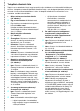hp LaserJet 3200 nyomtató · fax · másoló · lapolvasó alapvetõ tudnivalók kézikönyve Újrafelhasznált papírra nyomtatva Copyright© 2001 Hewlett-Packard Co. Németországban nyomtatva http://www.hp.
Telepítési ellenõrzõ lista Tépje ki ezt az ellenõrzési listát, hogy használni tudja, miközben ezt a felhasználói kézikönyvet olvassa. A telepítés minden fõ lépésénél ellenõrizni tudja a már elvégzett lépéseket azáltal, hogy válaszol a listán található kérdésekre. Lásd a “A telepítési ellenõrzõ lista használata” a/az 9. oldalon. további információkért. 1 • Milyen telefonvonal mellett döntött (10.
Közvetlen kapcsolati vagy hálózati telepítéshez: 8 A tesztoldal kinyomtatódott (44. oldalon a közvetlen kapcsolatnál, vagy a 47. oldalon hálózati kapcsolatnál)? ! Igen. Ön befejezte a szoftver telepítését, és a szükséges beállítások elvégzését. Folytassa a következõ résznél: “A szoftvertelepítés befejezése” (a 44. oldalon közvetlen kapcsolat esetében, vagy a 47. oldalon a hálózati telepítés esetében).
A HP LaserJet 3200 készülék Alapvetõ tudnivalók kézikönyve
Copyright Információk © 2001 Hewlett-Packard Company Minden jog fenntartva. A hatályos szerzõi jogi törvények keretein kívül e kézikönyv egyetlen része sem reprodukálható, használható fel vagy fordítható le más nyelvre a könyv kiadójának elõzetes, írásbeli engedélye nélkül. Alkatrészszám C7052-90910 Elsõ kiadás, 2001. február Nyomtatási hely: USA Jótállás A jelen kézikönyvben megadott információk elõzetes bejelentés nélkül módosíthatók.
6 Tisztítás elõtt a készülék tápvezetékét és a telefonkábelt húzza ki az aljzatokból. 7 A készüléket nem szabad víz közelében üzembe helyezni, és akkor sem, ha maga az üzembe helyezést végzõ személy vagy ruházata nedvessé vált. 8 A készüléket vízszintes, szilárd felületen kell elhelyezni. 9 Olyan biztonságos helyen üzemeltesse a készüléket, ahol senki nem léphet a kábelekre, illetve senki nem botolhat meg vezetékekben, s ahol mód van a vezetékek károsodásoktól való megvédésére.
6 HU
Tartalomjegyzék 1 Bevezetõ Telepítési követelmények . . . . . . . . . . . . . . . . . . . . . . . . . . . . . . .10 Telefonvonal-követelmények . . . . . . . . . . . . . . . . . . . . . . . . .10 Számítógép- és hálózati követelmények . . . . . . . . . . . . . . . .11 A csomag tartalmának az ellenõrzése . . . . . . . . . . . . . . . . . . . . .15 Fontos információk rögzítése . . . . . . . . . . . . . . . . . . . . . . . . .16 Hardver áttekintés . . . . . . . . . . . . . . . . . . . . . . . . . . . . . . . . .
Megfelelési nyilatkozat . . . . . . . . . . . . . . . . . . . . . . . . . . . . . . . . .68 Korlátozott garancia a festékpatron élettartamára . . . . . . . . . . . .69 FCC-rendelkezések. . . . . . . . . . . . . . . . . . . . . . . . . . . . . . . . . . . .70 További szabályozási nyilatkozatok . . . . . . . . . . . . . . . . . . . . . . .
1 Bevezetõ Gratulálunk Önnek abból az alkalomból, hogy megvásárolta a HP LaserJet 3200 készüléket, amely az irodai felszerelések egész sorának lehetõségeit kínálja, s így igen jó teljesítményû munkaeszközként szolgálhatja az Ön vállalkozását. A készülékkel nyomtathat, faxolhat, másolhat és lapolvashat. Növelje a hatékonyságát azáltal, hogy egynél több feladatot végezhet egyszerre.
Telepítési követelmények Telefonvonal-követelmények Csatlakoztassa a HP LaserJet 3200 készüléket a telefonvonalhoz a következõ az egyik módon a következõ kettõ közül: " egy, a faxhívásokra elkülönített vonalra " egy faxolásra és telefonhívásra egyaránt használt közös vonalra Általában bármelyiket választhatja. A készülék azonban inkább analóg, mint digitális telefonvonallal mûködik (az analóg a szokásos), és néhány telefonközpont-szolgáltatás, mint pl.
Számítógép- és hálózati követelmények A készüléket háromféle módon tudja telepíteni; mindegyik módhoz különbözõ számítógép- és hálózati követelmények tartoznak, és különbözõ szolgáltatások.
Megjegyzés Ha a készüléket olyan számítógépre telepítették közvetlenül, mely be van kötve a helyi hálózatba, a készüléket megoszthatja a hálózatban lévõ többi gép. A megosztottan kezelõ felhasználók csupán nyomtatni tudnak a készülékkel.
Ha az önmagában álló telepítést választotta: Nincsenek semmilyen számítógép- vagy hálózati követelmények; ugorja át a fejezet további részeit, és menjen tovább a következõ részhez: “A csomag tartalmának az ellenõrzése” a/az 15. oldalon.
" Egy támogatott HP JetDirect Nyomtatószerver (nem jár a készülékhez). A nyomtatószerver típusa attól függ, hogy milyen hálózati kapcsolatot használ, és hogy hány eszközt szeretne csatlakoztatni a nyomtatószerverhez. • HP JetDirect 70X (J4155A) egy Otthoni PNA hálózathoz. • HP JetDirect 170X (J3258B — J3258A nem támogatott) egy 10Base-T hálózati kapcsolathoz, ha a készüléket csak ehhez a nyomtatószerverhez szeretné csatlakoztatni. • HP JetDirect 300X (J3263) H.08.
A csomag tartalmának az ellenõrzése 1 2 3 5 4 7 6 8 Csomagolja ki a dobozt, és ellenõrizze, hogy tartalmazza-e a következõ tételeket: 1 A HP LaserJet 3200 készülék 2 Négy médiatámogatást 3 IEEE-1284-kompatibilis párhuzamos kábel (“C” csatlakozóval) 4 Hálózati kábel 5 Telefonvezeték 6 Szoftver és dokumentáció CD-ROM-on 7 Festékpatron 8 Nyelvi támogatás a kezelõpanelhez Tegye el a dobozt és a csomagolóanyagokat, ha esetleg késõbb mozgatná vagy feladná a készüléket.
Ellenõrizze a munkáját #4 A csomag tartalmazza valamennyi összetevõt? Fontos információk rögzítése Most írja le a modell és a sorozatszámokat, melyeket a készülék hátoldalán talál, valamint ezen kézikönyv borítóoldalára írja fel a vásárlás idõpontját. A HP Ügyfélközpont kéri Öntõl ezt az információt, ha bármilyen kérdéssel megkeresi õket. Keresse meg továbbá a nyugtát, vagy más átvételi elismervényt a készülékrõl, és ragassza be ezen kézikönyv hátsó fedõlapjának belsõ oldalára.
Hardver áttekintés Helyezze a készüléket kemény, vízszintes felületre, egy jól szellõzõ helyen, mely megfelel a következõ környezeti követelményeknek: hõmérséklet: 15° - 32.5° Celsius (59° - 90.5° Fahrenheit) " nedvesség: 10% - 80% relatív páratartalom (kondenzálás nélkül) " közvetlen napfénytõl, nyílt lángtól és ammóniagáztól távol legyen " hagyjon a készülék körül megfelelõ nagyságú teret, hogy ezzel biztosítsa a megfelelõ hozzáférést és szellõzést, amint az alábbi ábrán látszik. 439 mm (17.
Majd ellenõrizze, hogy megtalálta-e valamennyi itt szereplõ alkatrészt.
8 10 7 6 9 11 6 Dokumentumadagoló tálca 7 Papírkimeneti tálca 8 Egylapos papíradagoló tálca 9 Papírbemeneti tálca 10 Papírbemeneti vezetõelemek 11 Speciális média kiadási kar Ha a felismerte valamennyi részt, akkor folytassa a 2. fejezet Telepítésnél.
20 Fejezet 1 - Bevezetõ HU
2 Telepítés A HP LaserJet 3200 készülék telepítéséhez az alábbi telepítési útvonalak valamelyikét kell követnie, a választott telepítéstõl függõen.
A hardver telepítése 1 Festékpatron A HP azt ajánlja, hogy HP festékpatront használjon, melyeket a készülék számára terveztek, hogy optimális képminõséget és megbízhatóságot biztosítson. 2 VIGYÂZAT A károk megelõzéséhez a festékpatront ne tegye ki közvetlen fénynek néhány percnél tovább. A festékpatron telepítése 1 Nyomja meg a két nyomtatóajtó rögzítõlapokat, és nyissa ki a nyomtatóajtót.
Megjegyzés Amennyiben az Ön ruházata érintkezésbe kerül a festékanyaggal, törölje le a szennyezõdést száraz kendõvel, majd mossa ki a ruhát hideg vízben. Forró víz, illetve hõ hatására (például szárítóban) a festékanyag megköt a szövetben.
1 Támogatás c a b d A média készülékbe történõ adagolását, illetve abból való kivételét segítendõ négy tartót lehet telepíteni. A tartók telepítéséhez 1 2 Keresse meg a négy tartót. a papírbemeneti tartó b papírkimeneti tartó c dokumentumadagoló tartó d dokumentumkimeneti tartó 3 4 2 Helyezze be a papírbemeneti tartót a papírbemeneti tálca csatornájába. 3 Helyezze be a papírkimeneti tartót a papírkimeneti tálca csatornájába.
1 2 Papír/média A papírbemeneti tálca legfeljebb 125 papírlapot fogad be, amennyiben a papírsúly nem nagyobb 20 fontnál (75 g/m2). A készülék a papírbemeneti tálcából vagy az egylapos papíradagolóból veszi a médiát nyomtatáshoz, másoláshoz és a fogadott faxok kinyomtatásához. Így töltheti meg a papírbemeneti tálcát 1 Állítsa be a papírbemeneti vezetõket a betölteni kívánt média méretéhez. 2 Helyezzen be legfeljebb 125 lapot a papírbemeneti tálcába. Ügyeljen arra, nehogy túl sok kerüljön bele.
A készülék csatlakoztatása Miközben csatlakoztatja a készüléket, számos döntést kell meghoznia. Némelyik a személyes tapasztalatán alapul, másik a telefonos szolgáltatásokon és berendezéseken, melyekkel rendelkezik. A csatlakoztatás elsõ lépése, hogy a készüléket csatlakoztatja a telefonvonalat a készülékbe. A telefonvonal csatlakoztatása. Ahhoz, hogy a készülék megfelelõen tudjon faxolni, elsõként kell csatlakoztatni a telefonkimenetre.
1 A készülék csatlakoztatása a telefonvonalhoz 1 Ha bármilyen telefonkábel be van dugva a telefonos csatlakozóba, távolítsa el. 2 A készülékhez kapott telefonkábel egyik végét dugja be a képen látható aljzatba (a készülék hátoldalán). 3 Dugja be a másik végét a telefonos aljzatba. Ha nem illeszkedik pontosan, olvassa el a megjegyzést: 26. oldalon. 2 3 HU Miután csatlakoztatta a telefonkábelt, folytassa a következõ résznél: 28. oldalon vagy itt: 31.
További eszközök csatlakoztatás Összesen három további eszközt tud csatlakoztatni a telefonvonalhoz, attól függõen, hogyan van beállítva a telefonvonala: Megjegyzés " egy telefon " üzenetrögzítõ " külsõ modem, vagy belsõ modem a számítógépben Ha külsõ modemmel vagy a számítógépbe épített belsõ modemmel rendelkezik, melyet e-mailek küldésére és fogadására, az Internethez való csatlakozásra, vagy arra használ, hogy más számítógépekkel kommunikáljon, ugyanúgy csatlakoztatnia kell a modemet a telefonvon
1 2 2 3 A készülék elõkészítése további eszközökhöz 1 Az összes csatlakoztatandó eszközt távolítsa el az áramforrásból. 2 Távolítsa el a mûanyag tömítést a “phone” aljzatból a készülék hátoldalából. További eszközök csatlakoztatása Csatlakoztasson további eszközöket az alább láthetó sorrendben. Ha nem szeretne eszközt csatlakoztatni, akkor ugorja át ezt a részt, és folytassa a következõ eszközzel. 4 5 6 HU 3 A készülék már csatlakoztatva van a telefonaljzatba.
7 30 Fejezet 2 - Telepítés 6 Ha egy üzenetrögzítõt szeretne csatlakoztatni, az üzenetrögzítõ telefonkábelét kösse be a készülék hátoldalán található “phone” (telefon) feliratú aljzatba vagy az utoljára csatlakoztatott eszközbe. 7 Ha egy telefont szeretne csatlakoztatni, a telefon kábelét kösse be a készülék hátoldalán található “phone” (telefon) feliratú aljzatba vagy az utoljára csatlakoztatott eszközbe.
Áramforrás csatlakoztatása és tesztelés Áramforrás csatlakoztatása Ellenõrizze, hogy a készülék bekapcsoló gombja “ki” állásban van, mielõtt csatlakoztatja az áramforráshoz. 1 A készülék csatlakoztatása az áramforráshoz kábel VIGYÂZAT A készülék dobozában található áramkábelt használja. Másik áramkábel használata esetén megrongálódhat a készülék. 3 1 Csatlakoztassa az áramkábelt a készülék hátoldalán lévõ csatlakozóaljzatba. 2 A kábel másik végét csatlakoztassa egy földelt csatlakozóba.
A hardver tesztelése Miután bedugta az áramkábelt, ki tudja nyomtatni a bemutatóoldalt, és le is tudja másolni. Ha a teszt sikeres, akkor a hardver kifogástalanul mûködik. Így tesztelheti a hardvert 1 1 A készülék kezelõpaneljén nyomja meg a 10 gombot a számbillentyûzeten, hogy kinyomtassa a bemutatóoldalt. Megjegyzés Késõbb a #10 számú számbillentyût is be tudja programozni egyéni tárcsázási vagy csoportos tárcsázási gyorsbillentyûnek.
A telepítés befejezése Olvassa át mégegyszer az ellenõrzési listát (2 kérdés), hogy lássa, melyik telepítést választotta, mielõtt telepítette a készüléket.
Közvetlen kapcsolat telepítése (USB-kábel) Használhat USB-kábelt a készülék csatlakoztatásához (Windows 98 vagy Windows 2000 alatt) vagy használhat párhuzamos kábelt. Ha USB-kábelt szeretne használni, a HP azt javasolja, hogy vásároljon egy HP USB-kábelt (alkatrészszáma: C6518A), hogy biztosítsa, hogy az összeköttetés megfelel az elõírásoknak.
Így tudja telepíteni a szoftvert Windows 98 alatt (közvetlen kapcsolat USB-kábellel) a Az “Új hardver hozzáadása varázsló” ablakban kattintson a Következõ> gombra. b Válassza a következõ beállítást: A legjobb ilesztõprogram megkeresése az eszközhöz. (Ajánlott), majd kattintson a Következõ> gombra. c A kívántak szerint jelölje ki a kijelölõdobozokat úgy, hogy legyen jel a Hely megadása: beállítás mellett (és ne legyen jel a Floppy meghajtó és a CD-ROM meghajtó mellett).
Így tudja telepíteni a szoftvert Windows 2000 alatt (közvetlen kapcsolat USB-kábellel) Megjegyzés Windows 2000 alatt a szoftver telepítéséhez rendszergazda jogosultságokkal kell rendelkeznie (indításkor és újraindításkor). l Az “Új hardver varázsló” ablakban kattintson a Következõ> gombra. m Válassza a Megfelelõ illesztõprogram keresése az eszközhöz (ajánlott), majd kattintson a Következõ> gombra.
Megjegyzés 6 Kattintson a Befejezés gombra. 7 A számítógép újraindítását kérdezõ ablakban kattintson az Igen gombra. Miután a számítógép újraindult, ki kell nyomtatódni a tesztoldalnak. Ha nem jelenik meg a számítógép újraindítását kérõ kérdés, a tesztoldalnak azonnal ki kell nyomtatódni. 8 HU Haladjon tovább a következõ részhez: “Ellenõrizze a munkáját #8 a/az 44. oldalon.
Közvetlen kapcsolat telepítése (párhuzamos kábel) 2 Így tudja csatlakoztatni a készüléket egy számítógéphez párhuzamos kábellel 1 Kapcsolja ki a számítógépet. 2 Nyomja meg a párhuzamos kábel oldalán található csatokat, és csatlakoztassa a készülék hátoldalán lévõ aljzatba. Finoman húzza meg a kábelt, hogy ellenõrizze, megfelelõen csatlakozik, majd ismét nyomja meg. 3 A kábel másik végét csatlakoztassa a számítógép hátoldalán található megfelelõ aljzatba, és a csavarok meghúzásával rögzítse.
5 A számítógép újraindulása után kövesse az Ön által használt Windowsnál található lépéseket. • a Windows 95 esetében kövesse a következõ lépéseket a keresztül d a 40. oldalon. • Windows 98 esetében kövesse a következõ lépéseket e keresztül j a 40. oldalon. • a Windows 2000 esetében kövesse a következõ lépéseket k keresztül q a 41. oldalon. • a Windows Millennium Edition esetében kövesse a következõ lépéseket r keresztül v a 42. oldalon. • a Windows 4.
Így tudja telepíteni a szoftvert Windows 95 alatt (közvetlen kapcsolat párhuzamos kábellel) Megjelenik az “Illesztõprogram frissítése varázsló” ablak, a számítógép képernyõjén. a Helyezze be a készülék szoftver CD-ROM-ot a CD-ROMmeghajtóba. b A Windows 95 verziójától függõen: Kattintson a Következõ> gombra (ha lehet), majd folytassa a 6 lépésnél a 43. oldalon -vagyKattintson az OK gombra, majd folytassa a c lépéstõl lenn. c A megadott sorba gépelje be: Z:\9xme_lpt (ahol a Z a CD-ROM meghajtó betûjele), majd
Így tudja telepíteni a szoftvert Windows 2000 alatt (közvetlen kapcsolat párhuzamos kábellel) Megjegyzés Windows 2000 alatt a szoftver telepítéséhez rendszergazda jogosultságokkal kell rendelkeznie (indításkor és újraindításkor). k Az “Új hardver varázsló” ablakban kattintson a Következõ> gombra. l Válassza a Megfelelõ illesztõprogram keresése az eszközhöz (ajánlott), majd kattintson a Következõ> gombra.
Így tudja telepíteni a szoftvert Windows Millennium Edition alatt (közvetlen kapcsolat párhuzamos kábellel) r Az “Új hardver hozzáadása varázsló” ablakban válassza az Illesztõprogram helyének megadása (Speciális) beállítást, majd kattintson a Következõ> gombra. s Válassza a következõ beállítást: A legjobb ilesztõprogram megkeresése az eszközhöz.
6 Megjegyzés Kövesse a képernyõn megjelenõ utasításokat a szoftver telepítéséhez. Mielõtt befejezi a telepítést, ellenõrizze, hogy kijelölte-e a Tesztoldal nyomtatása beállítást (amikor a kérdés megjelenik). Windows 2000 alatt a “Új hardver varázsló” ablak mégegyszer megjelenik, mielõtt a telepítés befejezõdik, kattintson a Mégse gombra. Megjegyzés 7 Kattintson a Befejezés gombra. 8 A számítógép újraindítását kérdezõ ablakban kattintson az Igen gombra.
Ellenõrizze a munkáját #8 Kinyomtatódott a tesztoldal? A szoftvertelepítés befejezése Ha befejezte a telepítést, távolítsa el a CD-ROM-ot, és tegye biztonságos helyre. További megjegyzések a szoftverrõl Ha már van PC-fax programja A készülékhez mellékelt PC-fax program az egyetlen, mely mûködik a készülék beépített modemével. Ha továbbra is a már meglévõ faxprogramját szeretné használni, megteheti a régi modemével, de a készülékkel nem lehet használni.
Hálózati telepítés Ahhoz, hogy csatlakoztassa a készüléket a hálózatra egy HP JetDirect Nyomtatószerveren keresztül, a következõket kell tennie. Megjegyzés 1 Vásároljon meg és telepítsen egy támogatott HP JetDirect Nyomtatószervert, vagy ellenõrizze, hogy az, amely már van Önnek, támogatott-e. (Lásd a 14. oldalon a listát a támogatott nyomtatószerverekrõl. Olvassa el a nyomtatószerver dokumentációját arról, hogy hogyan kell telepíteni.
Szoftver telepítése hálózati számítógépek számára A szoftver hálózati számítógépek számára történõ telepítéséhez a számítógépeken Windows 95, 98, Millennium Edition, 2000 vagy NT 4.0 operációs rendszernek kell mûködni. Az összes olyan számítógép, melyre telepítette a szoftvert, képes használni az összes hálózaton keresztül elérhetõ szolgáltatást. Azon számítógépek, melyekre nem telepíti a szoftvert, csak nyomtatni tudnak az eszközre.
Így telepítheti a szoftvert Megjegyzés Megjegyzés Windows 2000 vagy 4.0 alatt a szoftver telepítéséhez rendszergazda jogosultságokkal kell rendelkeznie (indításkor és újraindításkor). 1 Lépjen ki minden futó programból. 2 Helyezze be a CD-ROM-ot a CD-ROM-meghajtóba. Amikor megjelenik az üdvözlõ képernyõ, kövesse a képernyõn megjelenõ utasításokat. Ha az üdvözlõ képernyõ nem jelenik meg, kattintson a Start gombra, majd a Futtatás parancsra, és gépelje be: Z:\setup (ahol a Z a CD-ROM meghajtó betûjele),
Dokumentum nyomtatása próbaként Kövesse az alábbi lépéseket, hogy kinyomtasson egy elektronikus dokumentumot, és megbizonyosodjon arról, hogy a készülék megfelelõen mûködik. 1 Nyisson meg egy program (pl. Wordpad vagy Write) által létrehozott dokumentumot. 2 A Fájl menüben válassza a Nyomtatás parancsot. Ellenõrizze, hogy a HP LaserJet 3200 készülék van kijelölve, majd kattintson az OK gombra.
A készülék megosztása (csak nyomtatásra) A Windows megosztást használva a személy, aki azt a számítógépet használja, melyre a készülék közvetlenül csatlakoztatva van, engedélyezi a többi felhasználónak a nyomtatást a hálózaton keresztül. A Windows 3.1x operációs rendszert futtató számítógépek használhatják a Windows-megosztást nyomtatáshoz, de a számítógépnek. mely közvetlenül csatlakozik a készülékhez, Windows 95, 98, Millennium Edition, 2000 vagy NT 4.0 operációs rendszerrel kell rendelkeznie.
Önmagában történõ telepítés (számítógép nélkül) Mielõtt a készüléket önálló faxgépként tudná használni, végre kell hajtania a következõ oldalakon szereplõ utasításokat. 1 Állítsa be a dátumot és a pontos idõt. A dátum és a pontos idõ megjelenik az Ön által küldött faxok legfelsõ sorába nyomtatásra kerülõ fejlécben. Ezen túlmenõen, a megadott dátum és pontos idõ a kezelõfelület kijelzõjén is látható, amikor a berendezés nyugalmi állapotban van. 2 Írja be a faxfejléc információkat.
Így állíthatja be a dátumot és a pontos idõt Megjegyzés 1 Nyomja meg a BEVITEL/MENÜ gombot. 2 A < és a > gombok segítségével válassza ki az IDŐ/DÁTUM utasítást, majd nyomja meg a BEVITEL/MENÜ gombot. 3 Nyomja meg a BEVITEL/MENÜ gombot, hogy ezzel kiválassza az IDŐ/DÁTUM opciót. 4 A < és a > gombok segítségével állítsa be a 12 órás vagy a 24 órás formátumot, majd nyomja meg a BEVITEL/MENÜ gombot. 5 A számgombok segítségével adja meg a pontos idõt.
Így állíthatja be a faxfejlécet Megjegyzés 1 Nyomja meg a BEVITEL/MENÜ gombot. 2 A < és a > gombok segítségével válassza ki az IDŐ/DÁTUM, FEJLÉC menüt, majd nyomja meg a BEVITEL/MENÜ gombot. 3 A < és a > gombok segítségével válassza ki a FAX FEJLÉC beállítást, s nyomja meg a BEVITEL/MENÜ gombot. 4 Írja be a fax-hívószámát, majd nyomja meg az BEVITEL/MENÜ gombot. A számjegyek elválasztásához nyomja meg a > gombot szóközök beillesztéséhez. Plusz jel beírásához nyomja meg a * jelet.
A válasz mód és a válaszig engedélyezett csengetésszám megadása A válasz mód a helyzettõl függõen lehet Automatikus vagy Kézi. Automatikus módban a készülék felveszi a bejövõ hívásokat, egy megadott csengetésszám után. Vagy amikor a vonalra elõször csatlakoztatott gép felveszi a telefont, “figyel”, és ha faxhangot hall, akkor felveszi a faxot. Kézi módban a készülék soha nem válaszol a hívásokra.
Ha ezzel rendelkezik . . . Egy vonal két különbözõ számmal és megkülönböztetõ csengetési szolgáltatással Javasolt válasz mód Javasolt csengetésszám a válaszadásig Hagyja Automatikus beállításon Hagyja 2 csengetésen, vagy állítsa 1 csengetésre. (Ha rendelkezik üzenetrögzítõvel vagy számítógépes hangpostával a másik számhoz, ellenõrizze, hogy a készülék alacsonyabb csengetésszámra van állítva, mint az üzenetrögzítõ rendszer. Lásd még “A csengetési minták engedélyezése a/az 56. oldalon.
A válaszolási mód beállítása 1 Nyomja meg a BEVITEL/MENÜ gombot. 2 A < és a > gombok segítségével válassza ki a FAX TELEPÍTÉS utasítást, majd nyomja meg a BEVITEL/MENÜ gombot. 3 A < és a > gombok segítségével válassza ki a FAX FOGADÁS TELEP. utasítást, majd nyomja meg az BEVITEL/MENÜ gombot. 4 Nyomja meg a BEVITEL/MENÜ gombot, hogy kiválassza a VÁLASZ MÓD opciót. 5 A < és a > gombok segítségével válassza ki az AUTOMATIKUS vagy a KÉZI beállítást, majd nyomja meg a BEVITEL/MENÜ gombot.
A csengetési minták engedélyezése Ha elõfizet valamilyen csengetési szolgáltatásra, mint pl. megkülönböztetõ csengetés, állítsa be a készüléket a megfelelõ csengetési mintához. Mi az a csengetési szolgáltatás? A csengetési szolgáltatást a helyi telefontársaságnál igényelheti. Ennek segítségével két vagy három telefonszáma is lehet egy vonalon. Kevesebbe kerül, mint két vagy három külön vonal. Minden egyes telefonszámnak különbözõ a csengetési mintája.
A csengetési minták engedélyezése Megjegyzés HU Ha nincs csengetési minta szolgáltatása, és ezt a beállítást elállítja a Minden csörgés beállításról, lehet, hogy a készülék nem fogja tudni fogadni a faxhívásokat. 1 Nyomja meg a BEVITEL/MENÜ gombot. 2 A < és a > gombok segítségével válassza ki a FAX TELEPÍTÉS utasítást, majd nyomja meg a BEVITEL/MENÜ gombot. 3 A < és a > gombok segítségével válassza ki a FAX FOGADÁSI TELEP. utasítást, majd nyomja meg a BEVITEL/MENÜ gombot.
Így nyomtathat ki egy beállítás jelentést 1 Nyomja meg a BEVITEL/MENÜ gombot. 2 A < és a > gombok segítségével válassza ki a JELENTÉSEK utasítást, majd nyomja meg a BEVITEL/MENÜ gombot. 3 A < és a > gombok segítségével válassza ki a BEÁLLÍTÁS JELENTÉS utasítást, majd nyomja meg a BEVITEL/MENÜ gombot. A készülék kilép a menü beállításokból, és kinyomtatja a jelentést, mellyel jelzi, hogy megfelelõen mûködik. Ellenõrizze a munkáját #12 Ellenõrizze a most kinyomtatott jelentést.
3 Telepítési hibaelhárítás Az alábbi táblázat segítségével megoldást találhat azon problémákra, melyek a szoftver telepítése közben, illetve akkor merülhetnek fel, ha kézi úton módosítja a beállításokat. Probléma Ok Megoldás A szoftver telepítésekor a következõ üzenetet kapja: “A telepítõ érzékelte, hogy nincsen elegendõ szabad hely a kijelölt meghajtón a telepítéshez. Kérjük, csökkentse a telepítendõ összetevõk számát, vagy változtassa meg a telepítési célmeghajtót.
Probléma Ok Megoldás A számítógép nem tudja olvasni a telepítõ CD-ROM-ot. Valószínûleg nem jól adta meg a meghajtót. Keresse meg a megfelelõ meghajtójelet. Általában D vagy E a CD-ROM meghajtó betûjele. Lehet, hogy a CD-ROM megrongálódott. Amikor a készülék hálózatba van kötve egy HP JetDirect Nyomtatószerveren keresztül, a következõ üzenetet kapja: “A Minden egy lépésben beállítást nem lehet folytatni, mert a szükséges protokollok nincsenek telepítve a számítógépére.
Probléma Ok Megoldás Amikor a készülék hálózatba van kötve egy HP JetDirect Nyomtatószerveren keresztül, a következõ üzeneteket kapja: " “A konfigurációs varázsló nem találta a HP LaserJet 3200 Mindent egyben terméket a hálózaton.” " “A konfigurációs varázsló nem talált Mindent egyben terméket a megadott címen.” " “A JetDirect modell, mely a megadott címen található, nem támogatja a Mindent egyben eszközöket.
62 Fejezet 3 - Telepítési hibaelhárítás HU
4 Most, hogy a telepítés befejezõdött... A HP LaserJet 3200 készülék használata Ha befejezte a hálózati telepítést vagy a közvetlen kapcsolat telepítést, olvassa el az online súgót és az online felhasználói kézikönyvet, hogy minden fontos információt megkapjon a faxoláshoz, másoláshoz, lapolvasáshoz és nyomtatáshoz. Ha befejezte az önmagában történõ telepítést, még mindig sokat tudhat meg a készülék nagy teljesítményû faxolási és másolási szolgáltatásairól, mint pl.
HP Ügyfélszolgálat Online Lépjen kapcsolatba a HP-val! Ön lehet kezdõ vagy tapasztalt felhasználó, a HP Ügyfélszolgálatnál mindenképpen többet tudhat meg a készülékrõl. Kattintson a válaszokhoz, oktatáshoz és a szoftverfrissítésekhez, melyekre épp szüksége van, a hét minden napján, anélkül, hogy ez Önnek bármibe is kerülne. Látogassa meg: http://www.hp.com/support/lj3200. (A web-hely angol nyelvû.) E-mail Kérjen segítséget kényelmesen és gyorsan e-mailen keresztül.
A megvásárolt készüléket támogatja a HP Ügyfélszolgálat — díjjal is elismert szolgáltatás és támogatás. A HP Ügyfélszolgálat a mi ígéretünk, hogy megoldásokat adjunk Önnek, melyek segítségével folyamatosan haladhat . . . és megtanulhatja, hogy hogyan hozzon ki többet a HP LaserJet 3200 készülékbõl. Előfizetői szolgáltatások Ha jelentkezik a Proactive Notification szolgáltatásra, mi emailt küldünk Önnek a témákról, pl.
Jótállási nyilatkozat A Hewlett-Packard korlátozott felelõssége HP LaserJet 3200 - készülék EGY ÉVRE SZÓLÓ KORLÁTOZOTT GARANCIA 1 A HP társaság szavatolja a felhasználónak, hogy a HP -eszköz és a vele együtt szállított tartozékállomány a vásárlás napjától számított, fent meghatározott idõtartam során nem hibásodik meg anyag- vagy gyártási hiba következtében. A garancia érvényességi ideje alatt a HP a hibásnak bizonyuló termékeket saját megítélése szerint kijavítja vagy kicseréli.
HU 6 HP SEM ÍRÁSBAN SEM SZÓBAN NEM VÁLLAL MÁS JÓTÁLLÁST VAGY FELTÉTELEKET. MINDENNEMÛ KÖVETKEZMÉNYES JÓTÁLLÁS ARRA VONATKOZÓAN, HOGY A TERMÉK ÁTLAGOS MINÕSÉGÛ ÉS ALKALMAS A SZABVÁNYOS HASZNÁLATRA, VALAMINT A MEGHATÁROZOTT CÉLRA VALÓ ALKALMASSÁG GARANTÁLÁSA A FENTEBB KIFEJEZETTEN MEGSZABOTT GARANCIAIDÕRE KORLÁTOZÓDIK. Egyes államokban vagy területeken a következményes szavatosság idõtartamának korlátozása nem engedélyezett. Ezért a garanciakorlátozás bizonyos esetekben Önt nem érinti.
Megfelelési nyilatkozat Megfelelési nyilatkozat A 22-es ISO/IEC irányelv és az EN 45014 szerint.
Korlátozott garancia a festékpatron élettartamára Megjegyzés Az alábbi jótállás arra a festékpatronra vonatkozik, melyet a készülékhez kapott. Ez a jótállás felülírja valamennyi elõzõ jótállást. (7/16/96) A HP társaság szavatolja a felhasználónak, hogy ez a HP festékpatron élettartama során nem hibásodik meg anyag- vagy gyártási hiba következtében. A HP festékpatron élettartama addig tart, amíg a nyomtató nem jelzi, hogy elfogyott a festék.
FCC-rendelkezések Ez a készülék a “B” osztályú digitális adatfeldolgozási eszközökre vonatkozó rádiózavarási határértékek tesztje során teljesítette az FCC-elõírások 15. cikkelye szerinti feltételeket. A szóban forgó határértékek meghatározása biztosítja, hogy a lakóterületeken ne legyenek észlelhetõk káros elektronikus zavarok. A jelen készülék nagyfrekvenciájú energiát hoz létre, illetve használ fel, s ezeket kisugározhatja.
hp LaserJet 3200 nyomtató · fax · másoló · lapolvasó alapvetõ tudnivalók kézikönyve Copyright© 2001 Hewlett-Packard Co. http://www.hp.